3 Cara Convert CSV Ke Excel Dengan Mudah
3 Cara Convert CSV Ke Excel Dengan Mudah. CSV (Comma Separated Values) adalah salah satu format file yang mana berisi data-data dimana setiap pemisahan data (kolom dan baris) antara data yang satu dengan data lainnya menggunakan tanda titik koma (;) atau koma (,) atau juga dipisahkan dengan tab.
Untuk memudahkan dalam membaca, mengolah dan menginterpertasikan data tersebut, maka kita dapat mengubahnya menjadi format excel. Karena excel adalah salah satu aplikasi yang sangat populer digunakan untuk mengolah data dan visualisasi data dalam bentuk grafik atau diagram.
Baca Juga: Cara Menambah Baris Dan Kolom Di Microsoft Excel
Namun, pertanyaannya adalah How do I convert CSV to Excel? atau bagaimana cara mengubah csv ke format xlsx. Pada artikel ini saya akan memberikan tiga cara yang dapat anda lakukan untuk mengubah format file csv menjadi file excel. Nah, jika anda penasaran bagaimana caranya simak pembahasan selengkapnya dibawah ini.
3 Cara Convert CSV Ke Excel Dengan Mudah
Tahukah anda bahwa cara mengubah file csv ke xlsx atau xls sangat mudah. Cara mengubah format file csv ke excel dapat dilakukan dengan tiga cara, yaitu menggunakan aplikasi excel itu sendiri, website converter dan juga google spreadsheets. Cara yang paling mudah, menurut saya adalah menggunakan aplikasi excel.
Baca Juga: Cara Mengubah Excel ke PDF Gratis Tanpa Aplikasi
Namun terkadang kita sedang di luar dan hanya ada hp maka anda bisa mengeditnya secara online menggunakan website converter atau website Google Spreadsheets. Untuk penjelasan lengkapnya silahkan ikuti langkah-langkah dibawah ini.
1. Convert CSV to Excel Menggunakan Aplikasi
Cara mengubah format file csv menjadi xls atau xslx dapat dilakukan dengan mudah menggunakan aplikasi microsoft excel. Karena memang excel juga mendukung file CSV sehingga ketika anda ingin menampilkan data CSV excel dapat menampilkannya dengan baik.
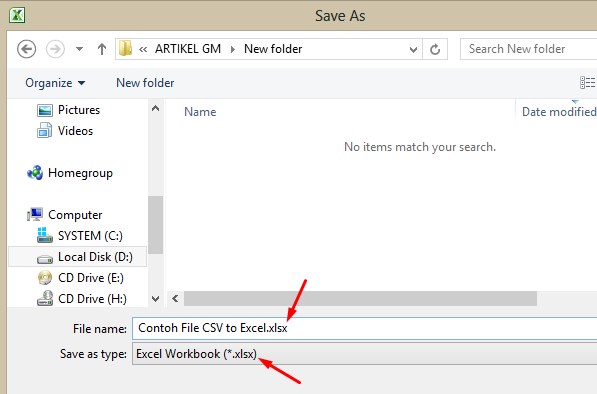
Namun, terkadang beberapa data bisa tak beraturan atau belum rapi sehingga anda harus melakukan beberapa langkah tambahan. Berikut ini adalah beberapa hal yang sering terjadi saat conver csv to excel menggunakan aplikasi microsoft excel dan juga solusinya:
- Langkah pertama silahkan buka aplikasi Excel.
- Klik File >> Open atau Klik CTRL + O.
- Pergi ke folder tempat file CSV anda berada.
- Pada bagian kota File Name tulis nama file CSV seperti Contoh File.csv. Karena nama file csv saya adalah "Contog File.csv".
- Kemudian klik Open.
- Jika muncul pesan "Text Import Wizard - step 1 of 3" silahkan pilih Delimeted >> Next. Selanjutnya pilih Delimeters >> Centang Tab. Jika delimeter (atau pemisah setiap data menggunakan koma maka pilih Comma). Jika titik koma maka pada bagian other ketik tanda titik koma (;). Kemudian klik Next dan Finish.
- Jika tidak muncul "Text Import Wizard - step 1 of 3" namun semua data dalam file CSV di excel bergabung menjadi satu dan dipisah dengan tand koma maka silahkan block seluruh data tersebut lalu klik Menu Data dan Pilih Text to Columns selanjutnya ikuti langkah 6 diatas.
- Jika data sudah rapi, silahkan klik File dan Pilih Save As atau Tekan F12 di keyboard.
- Kemudian pada bagian Save As Type pilih type file Excel Workbook(*.xlsx) untuk nama file silahkan simpan dengan nama apa saja yang anda inginkan.
- Terakhir klik Save.
2. Convert CSV to Excel Online
Cara kedua untuk mengubah file csv ke excel atau xlsx dan xls adalah dengan cara online. Saat ini ada banyak sekali website yang dapat anda gunakan untuk mengubah file csv ke xlsx atau xls.
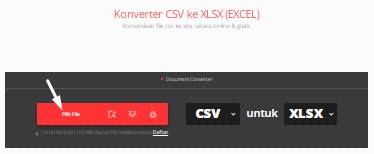
Cara ini dapat anda lakukan baik menggunakan hp android atau laptop dan komputer. Nah, jika anda ingin tau bagaimana caranya, simak pembahasan selengkapnya dibawah ini.
- Langkah pertama silahkan buka aplikasi browser anda.
- Silahkan kunjungi website convertio.co
- Klik pilih File dan cari file CSV yang ingin anda ubah menjadi xslx atau format file excel.
- Tunggu beberapa saat dan klik Konversi.
- Tunggu hingga proses convert selesai dan pilih Download.
3. Cara Convert CSV ke Excel Menggunakan Google SpreadSheets
Selain menggunakan dua cara diatas, saat ini anda juga bisa membuat, mengedit dan mengolah data excel secara online menggunakan Google SpreadSheets. Oleh karena itu, anda juga bisa menggunakan website tersebut untuk mengubah file csv ke excel dengan mudah. Nah, untuk langkah-langkahnya silahkan ikut langkah-langkah dibawah ini.
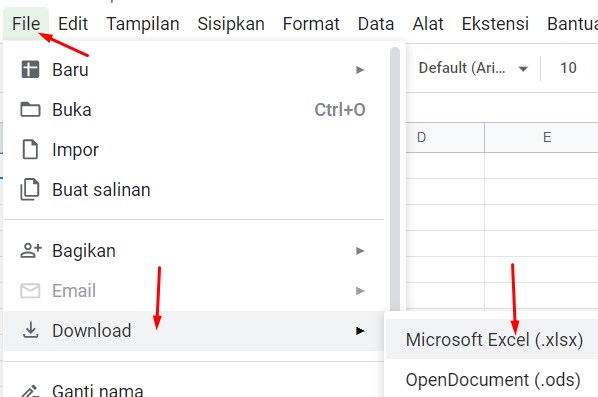
- Langkah pertama silahkan kunjungi website Google Spreadsheets
- Klik buka pemilih file.
- Klik menu upload kemudian pilih file dari perangkat anda.
- Kemudian cari file CSV di laptop atau hp anda.
- Jika file sudah rapi silahkan klik menu file >> download >> pilih Microsoft Excel (*.xlsx).
- Jika belum rapi seperti semua data bergabung menjadi satu dan setiap data dipih dengan tanda titik atau titik koma, silahkan block seluruh data tersebut lalu klik Data >> Pilih Pisahkan Text Menjadi Kolom.
- Setelah itu akan muncul kota dialog Pemisah. Pilih titik koma jika pemisah data adalah titik koma. Pilih koma jika pemisah data adalah koma.
- Jika sudah rapi selanjutnya klik menu file >> download >> pilih Microsoft Excel (*.xlsx).
- Secara otomatis file CSV telah diubah menjadi file XLSX.
Baca Juga: Tanda Pagar #### Merupakan Error Ms. Excel yang Muncul Karena
Itulah artikel tentang 3 Cara Convert CSV Ke Excel Dengan Mudah. Semoga apa yang saya bagikan pada kesempatan kali ini dapat bermanfaat untuk anda. Jangan lupa untuk share artikel ini kepada teman-teman anda agar mereka juga tau bagaimana cara mengubah file csv ke excel atau xlsx atau xls. Mungkin itu aja pembahasan kali ini akhir kata saya ucapkan terimakasih dan sampai jumpa kembali di artikel selanjutnya.